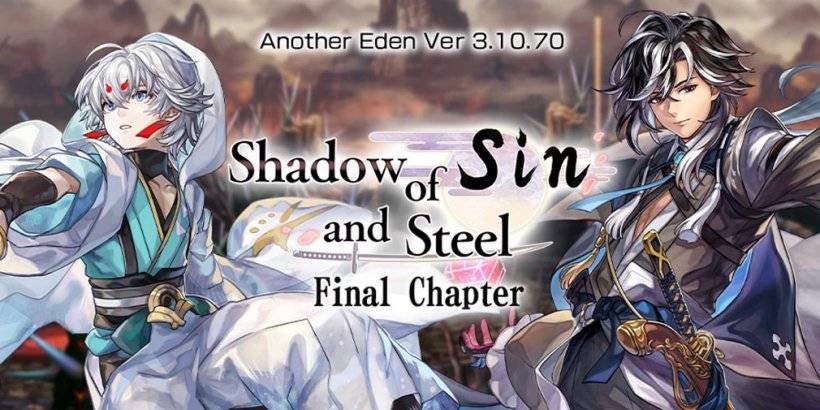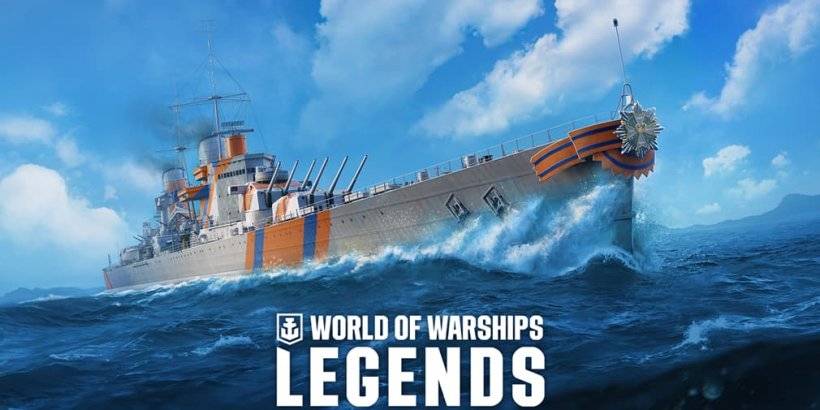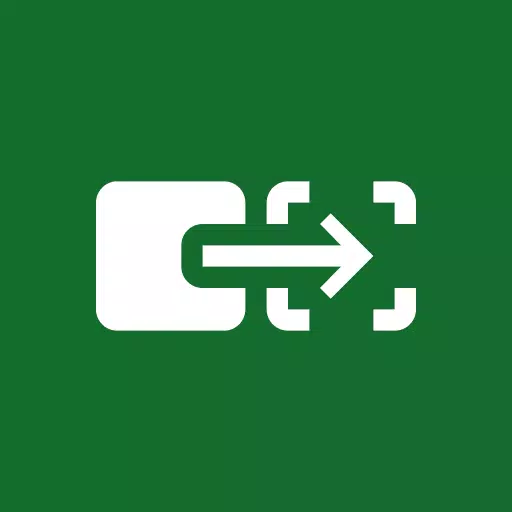
Sử dụng điện thoại hoặc máy tính bảng rảnh tay với Switch Access. Điều khiển thiết bị của bạn bằng công tắc hoặc camera trước. Bạn có thể điều hướng, chọn mục, cuộn, nhập và hơn thế nữa mà không cần chạm vào màn hình. Điều này lý tưởng nếu bạn gặp khó khăn khi sử dụng màn hình cảm ứng.
Bắt đầu:
- Mở ứng dụng Cài đặt trên thiết bị của bạn.
- Nhấn vào Trợ năng > Switch Access.
Thiết lập công tắc:
Switch Access đánh dấu các mục trên màn hình cho đến khi bạn chọn một mục bằng công tắc. Chọn từ:
- Công tắc vật lý: Công tắc USB hoặc Bluetooth (nút, bàn phím) hoặc công tắc trên thiết bị (như nút âm lượng).
- Chuyển đổi máy ảnh: Sử dụng các cử chỉ trên khuôn mặt như mở miệng, mỉm cười, nhướng mày hoặc nhìn sang trái, phải hoặc lên trên.
Quét thiết bị của bạn:
Sau khi thiết lập công tắc, chọn phương thức quét:
- Quét tuyến tính: Di chuyển tuần tự qua các mục.
- Quét hàng theo cột: Quét theo hàng, sau đó quét từng mục trong hàng đã chọn.
- Quét điểm: Sử dụng các đường giao nhau để xác định vị trí.
- Chọn nhóm: Gán công tắc cho các nhóm mục có màu khác nhau, cho phép bạn thu hẹp lựa chọn của mình.
Sử dụng Menu:
Sau khi chọn một mục, một menu sẽ xuất hiện với các hành động như chọn, cuộn, sao chép, dán, v.v. Menu trên cùng cung cấp các điều khiển bổ sung, chẳng hạn như mở thông báo, chuyển tới màn hình chính và điều chỉnh âm lượng.
Điều hướng chuyển đổi máy ảnh:
Sử dụng cử chỉ khuôn mặt được camera trước của bạn phát hiện để điều hướng các ứng dụng và chọn mục. Tùy chỉnh độ nhạy và thời lượng cử chỉ để kiểm soát tối ưu.
Phím tắt ghi âm:
Ghi lại và gán các cử chỉ chạm (chụm, thu phóng, cuộn, vuốt, chạm hai lần, v.v.) cho các công tắc hoặc tùy chọn menu. Tự động hóa các hành động phức tạp chỉ bằng một lần nhấn nút chuyển (ví dụ: cử chỉ lật hai trang sách điện tử).
Quyền:
Dịch vụ trợ năng này quan sát hành động của bạn, truy xuất nội dung cửa sổ và có thể quan sát văn bản đã nhập.


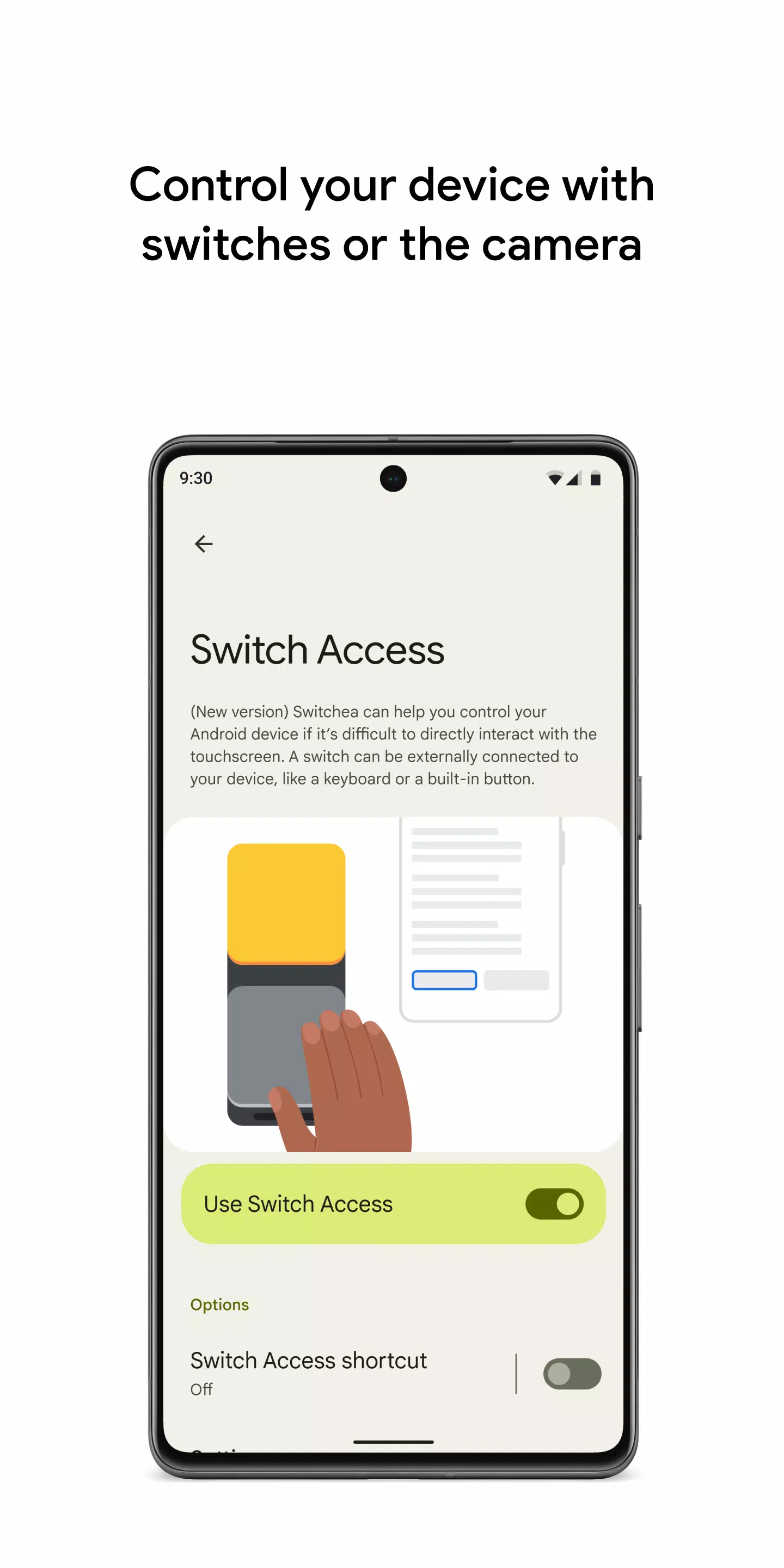
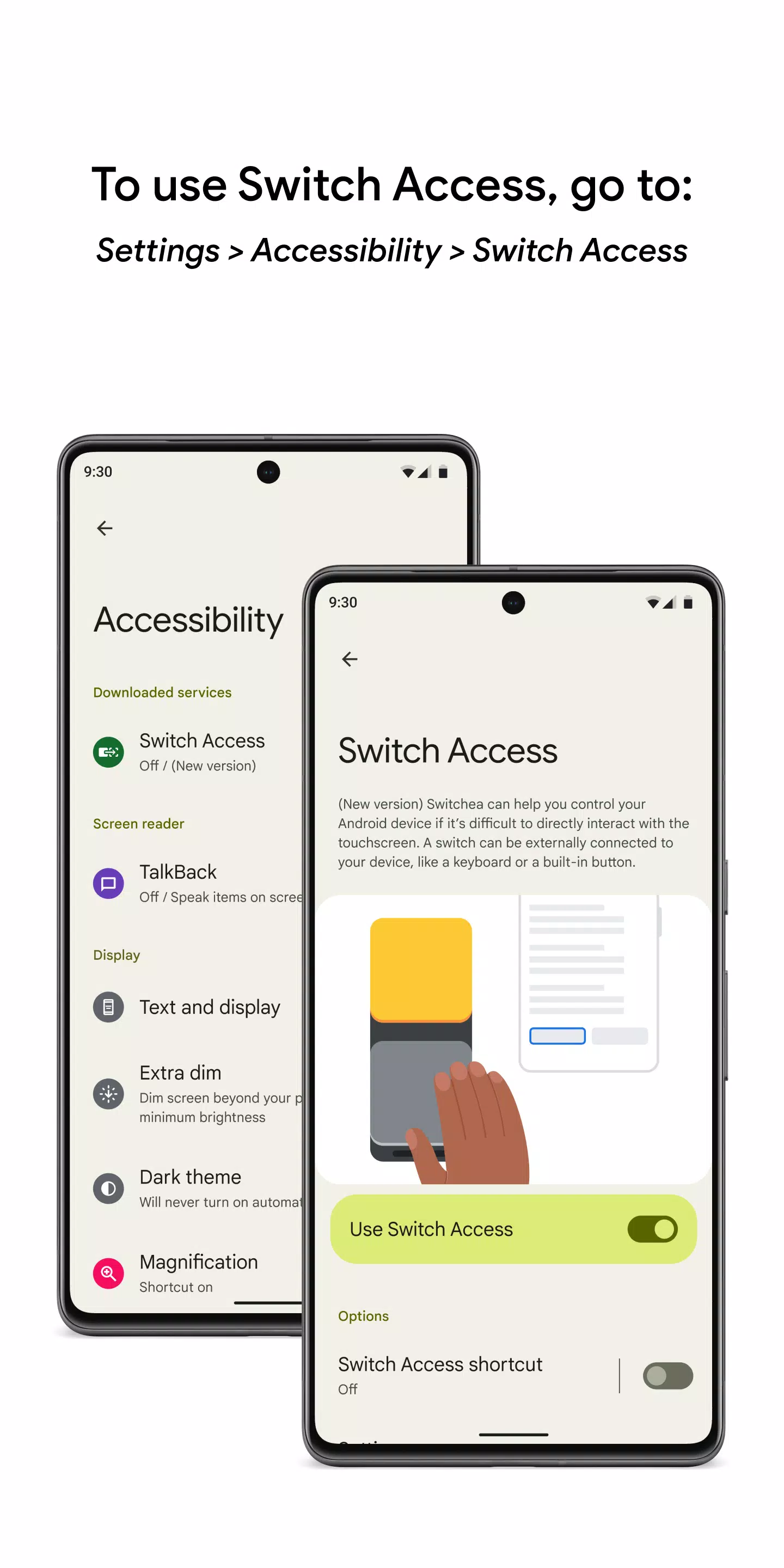
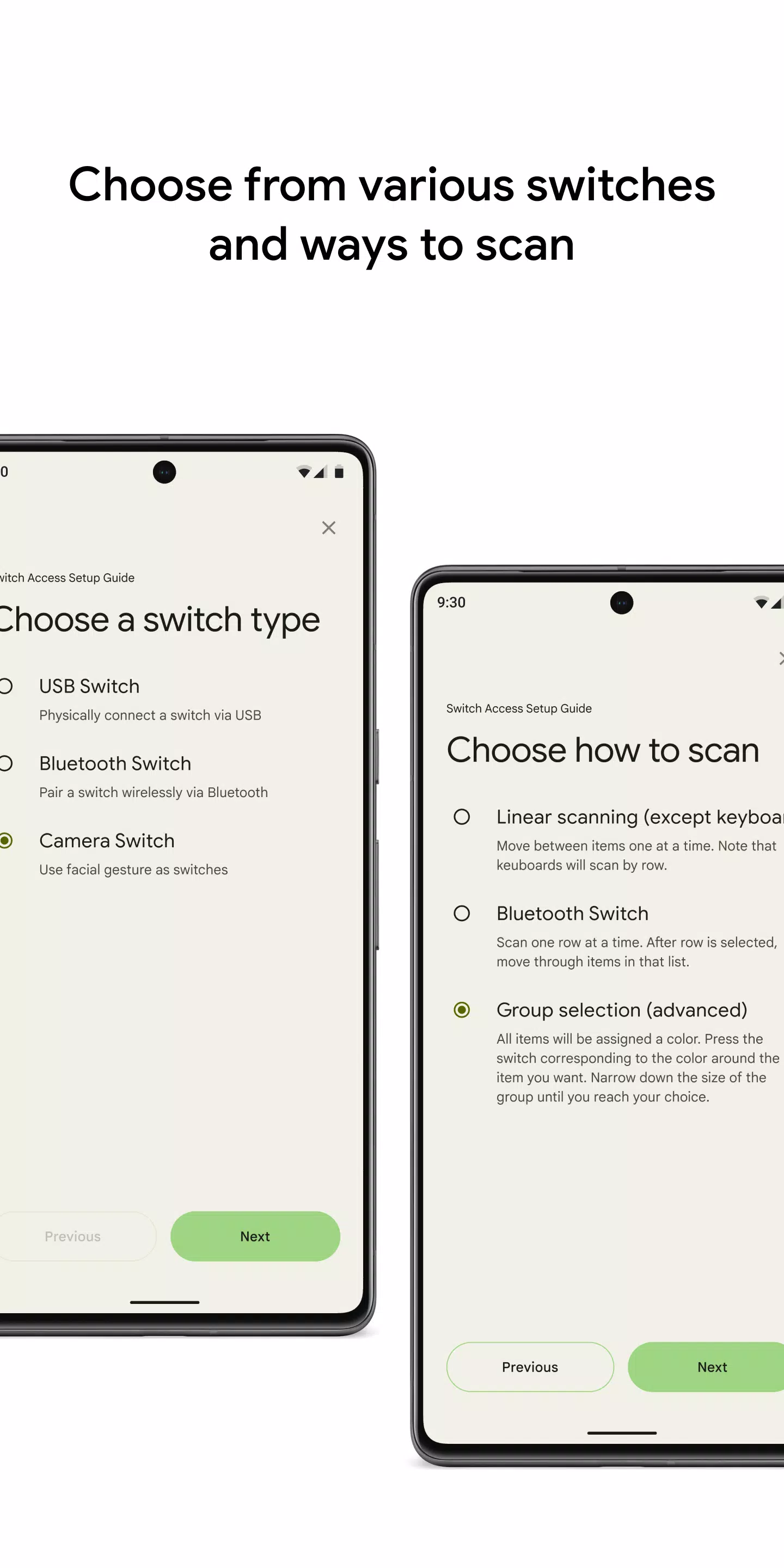
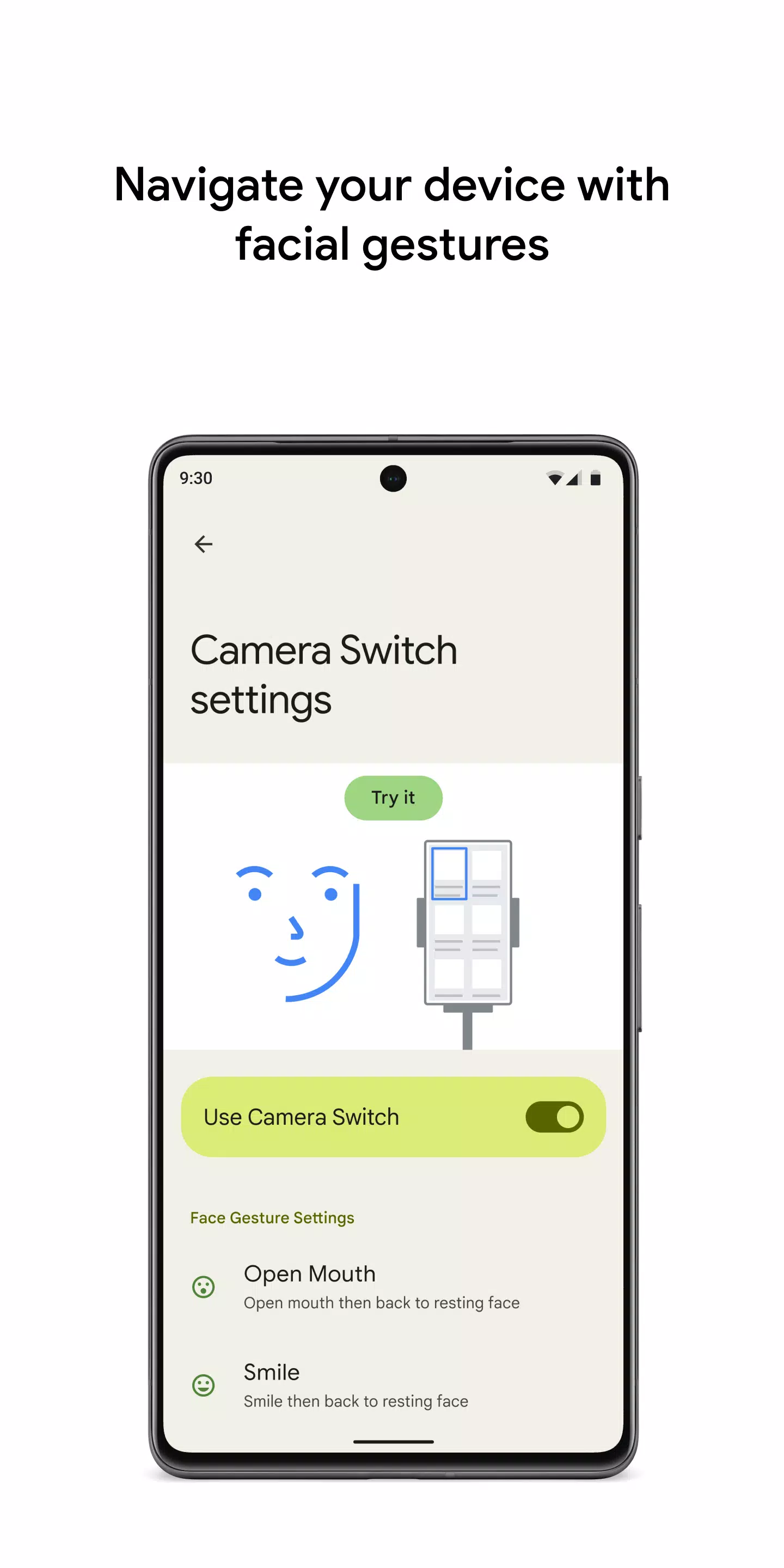


![NULL [Remastered]](https://imgs.39man.com/uploads/71/1719651062667fcaf6c483b.png)